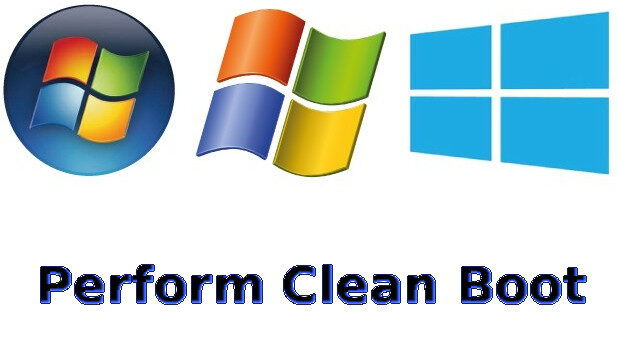
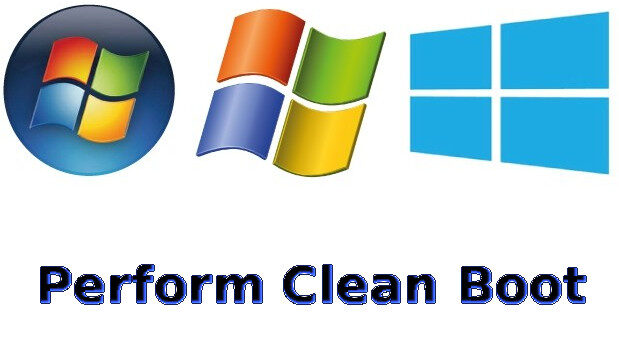
La maggior parte delle volte durante l'installazione o la disinstallazione del software, Driver o aggiornamenti di Windows; dovresti disabilitare tutti i servizi non necessari e dovresti avviare Windows in modalità di avvio pulito per evitare messaggi di errore e problemi. In questo articolo, ti mostrerò una guida passo passo per avviare windows 7/8 sì 10 in modalità di avvio pulito.
Un avvio pulito è una procedura per disabilitare servizi aggiuntivi e avviare Windows utilizzando il set minimo di programmi e driver di avvio..
Come eseguire un avvio pulito?
Per eseguire un avvio pulito, devi accedere come amministratore. Devi ricordare che avviare il PC con un avvio pulito significa che il tuo PC ti consentirà di utilizzare solo le funzioni necessarie. Questa modalità viene utilizzata per installare driver e software in conflitto con altri servizi. È necessario avviare il PC in modalità normale dopo aver installato un'applicazione.
Avvio pulito di Windows 10
passo 1: Vai al menu Start e trova msconfig. Seleziona Impostazioni di sistema nei risultati di ricerca.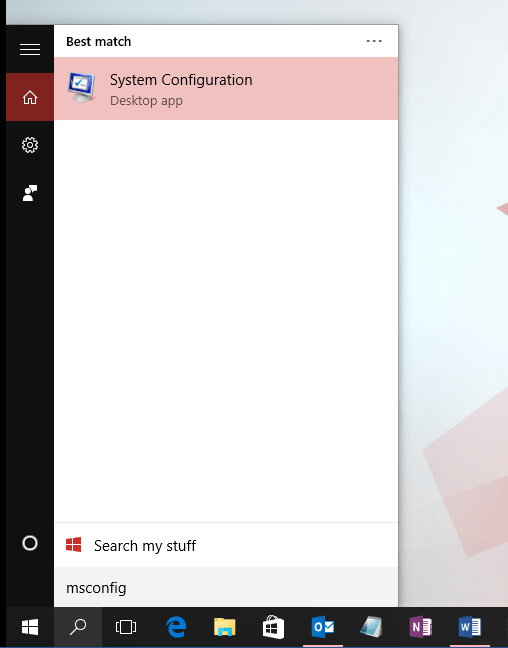
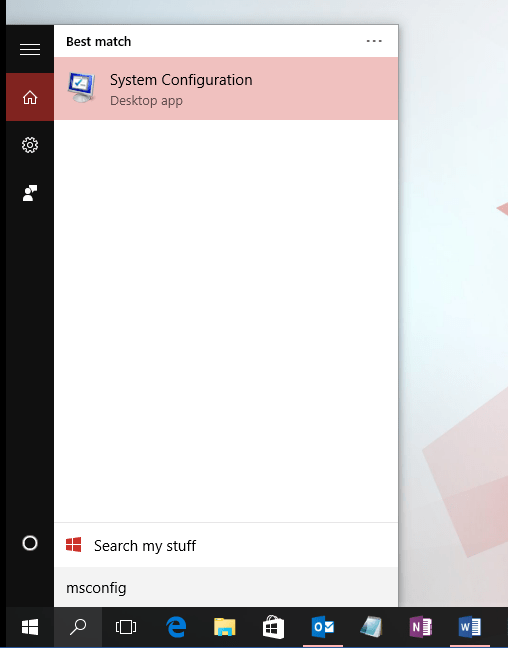
passo 2: Clicca su Servizio Scheda e controlla Nascondi tutti i servizi Microsoft casella di controllo. Clic successivo Disabilitare tutto pulsante.
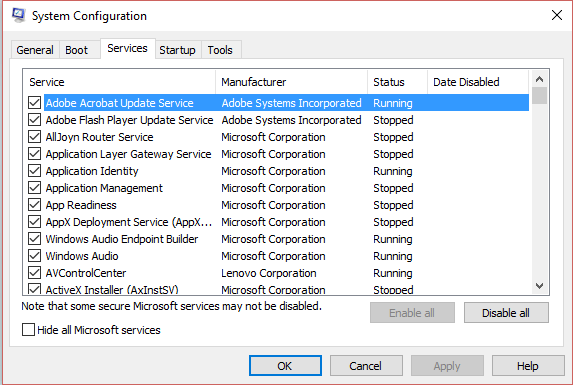
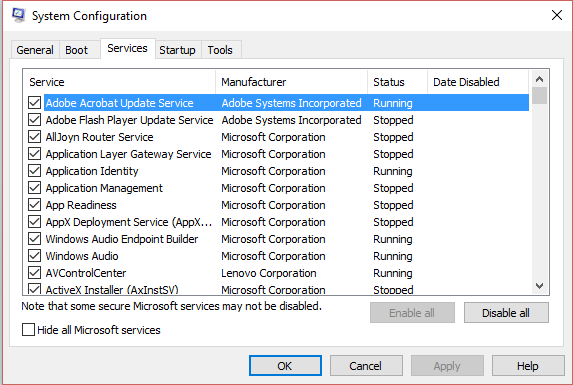
passo 3: Ir Avviare Tab e clic Apri il Task ManagerTask Manager è uno strumento essenziale nei sistemi operativi Windows che consente agli utenti di gestire i processi in esecuzione, Monitora le prestazioni del sistema e monitora le applicazioni aperte. Accessibile tramite combinazioni di tasti come Ctrl + Spostare + Esc, Fornisce informazioni dettagliate sull'utilizzo della CPU, memoria e disco. Cosa c'è di più, semplifica il completamento delle attività che non rispondono e.... Collegamento.
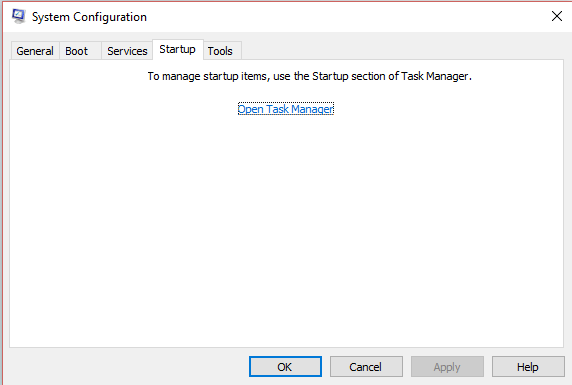
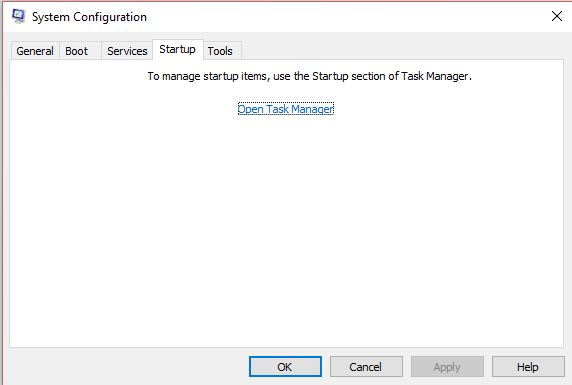
passo 4: Ir Avviare Scheda in Task Manager e Disabilita tutti gli elementi di avvio.
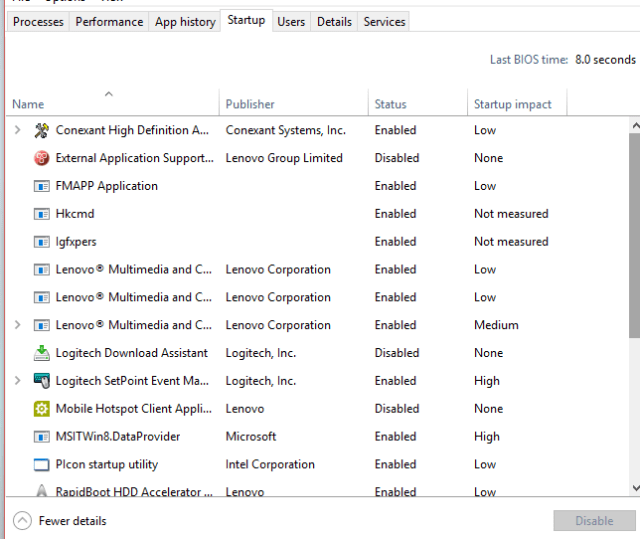
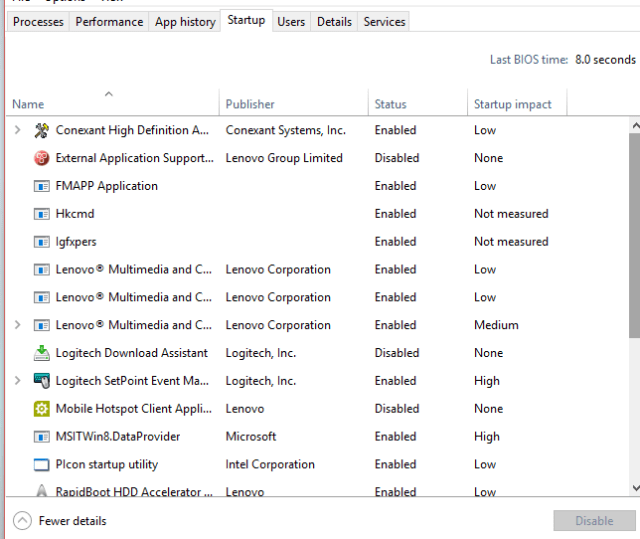
passo 5: Chiudi il Task Manager e fai clic su OK nella finestra di dialogo Impostazioni di sistema, quindi riavvia il PC.
Avvio pulito di Windows 8, 8.1
passo 1: Scorri dal bordo destro dello schermo, quindi tocca Cerca.
passo 2: Ragazzo msconfig nella casella di ricerca, quindi tocca o fai clic su msconfig
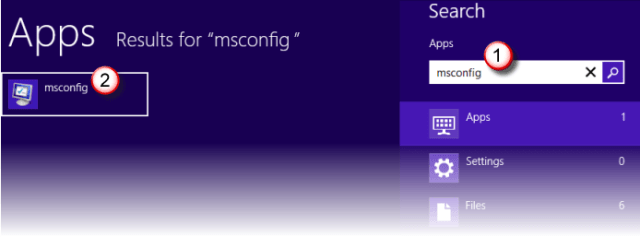
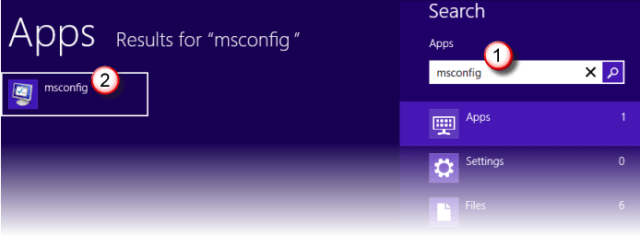
passo 3: Ir Servizio Tab e seleziona Nascondi tutti i servizi Microsoft casella di controllo. Successivamente, clicca su Disabilitare tutto pulsante.
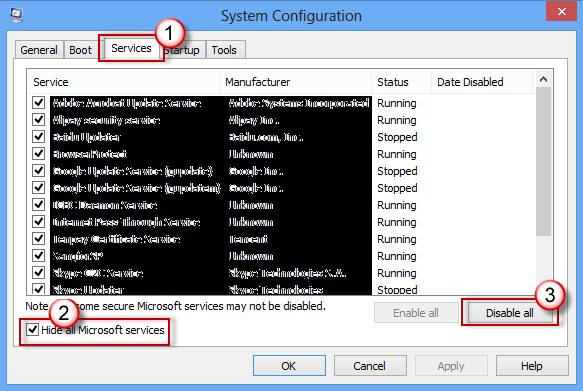
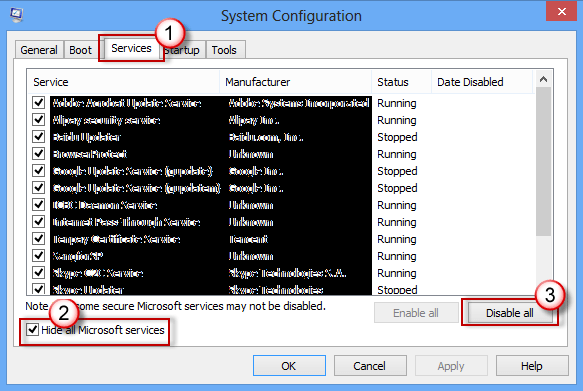
passo 4: Ir Avviare Tab e clic Apri Task Manager Collegamento.
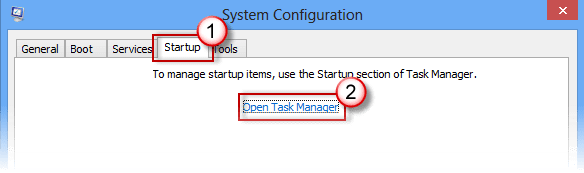
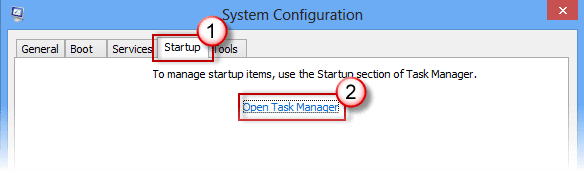
passo 5: Ir Avviare Scheda nel task manager, seleziona ogni elemento e fai clic su Disattivare.
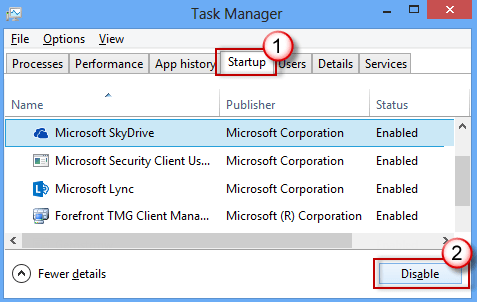
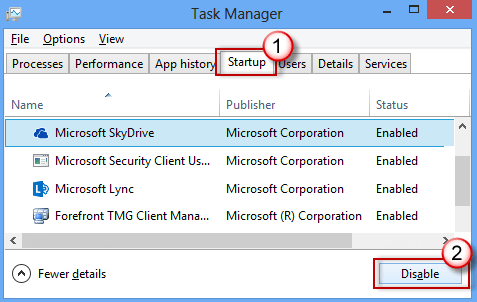
passo 6: Cerca Task Manager e clicca ok nella finestra di dialogo Impostazioni di sistema e quindi riavviare il computer.
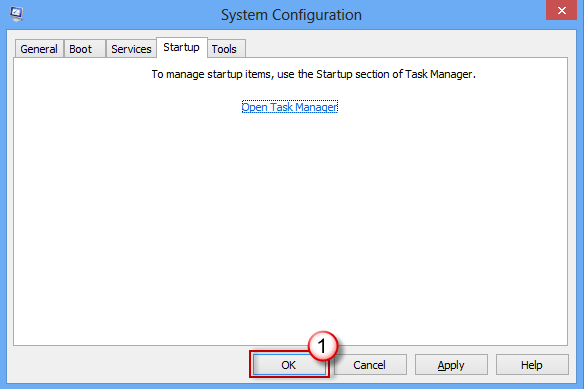
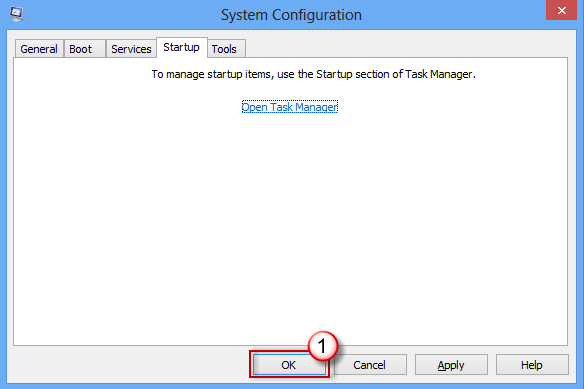
Avvio pulito: Windows 7 e Visualizza
passo 1: Clic Cominciare e digita msconfig nella casella di ricerca e apri msconfig.
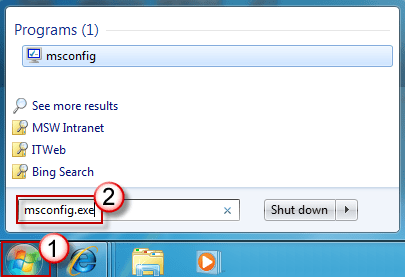
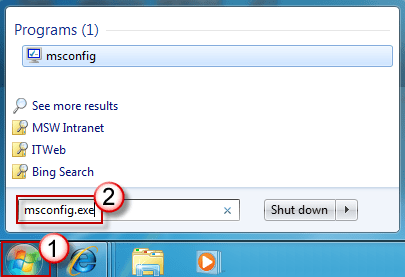
passo 2: Ir Generale tab, clicca su Avvio selettivo opzione, e quindi fare clic su cancellare gli elementi di avvio del caricamento casella di controllo.
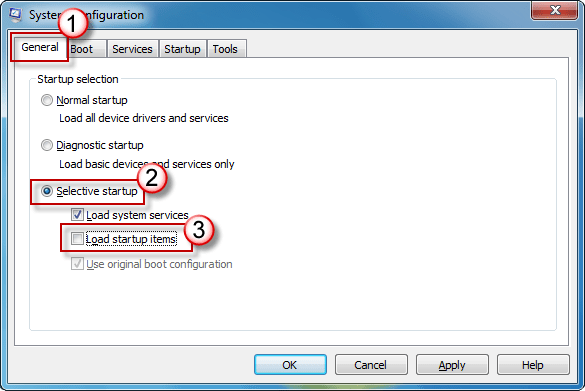

passo 3: Ir Servizio Tab e seleziona Nascondi tutti i servizi Microsofte quindi fare clic su Disabilitare tutto pulsante.
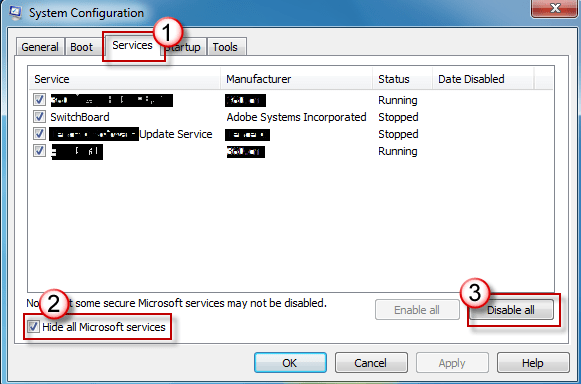
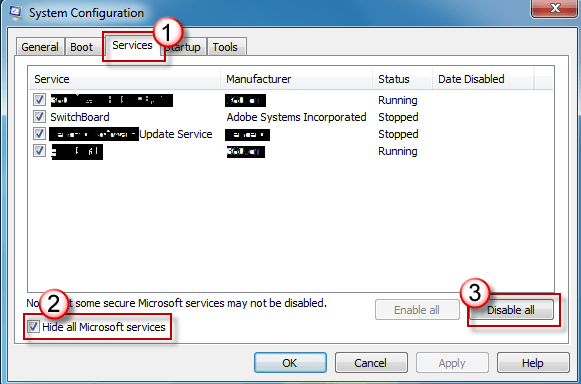
passo 4: Clic ok e riavviare il PC.
Qual è il prossimo?
Quando riavvii il PC, accederà a un ambiente di avvio pulito. Ora, può installare software, driver o aggiornamenti senza ricevere messaggi di errore. Dopo aver terminato il lavoro, devi riavviare il PC in modalità normale. Ecco il semplice passaggio per avviare il PC in modalità normale.
Windows 10/8 / 8.1
passo 1: Ha aperto Configurazione di sistema Finestra di dialogo di ricerca msconfig nella casella di ricerca iniziale.
passo 2: Ir Generale Tab e fare clic su Avvio normale Opzione.
passo 3: Ir Servizio Tocca e deseleziona Nascondi tutti i servizi Microsoft casella di controllo e, prossimo, clicca su Permettili tutti pulsante.
passo 4: Clicca su Avviare scheda e fare clic su Apri Task Manager Collegamento.
passo 5: In Task Manager, abilita tutti i tuoi programmi di avvio e fai clic su OK.
passo 6: Riavvia il tuo PC.
Windows 7 e Visualizza
passo 1: Ha aperto msconfig
passo 2: Ir Generale Tab e clic Opzione di avvio normale e fare clic su OK.
passo 3: Riavvia il tuo computer.
Riepilogo
In questo tutorial, imparato come avviare Windows 10, 8, 8.1, 7 e Vista in un ambiente di avvio pulito. Devi ricominciare in modalità normale quando hai completato il tuo lavoro.




